电脑电量显示在哪里设置 如何在电脑右下角显示电池电量图标
更新时间:2023-12-01 16:08:26作者:yang
电脑电量显示在哪里设置,在现代社会中电脑已经成为人们生活中不可或缺的工具之一,而电脑的电量显示对于我们使用电脑的时间和效率有着重要的影响。你知道电脑电量是如何显示在哪里设置的吗?通常情况下,电脑的电量图标会显示在屏幕的右下角,这是因为这个位置距离我们最接近,方便我们随时了解电脑的电量情况。如何在电脑右下角显示电池电量图标呢?接下来我们将详细介绍这个设置方法,帮助您更好地管理电脑的电力消耗。
方法如下:
1.如图所示:笔记本电脑右下角不显示剩余电量。
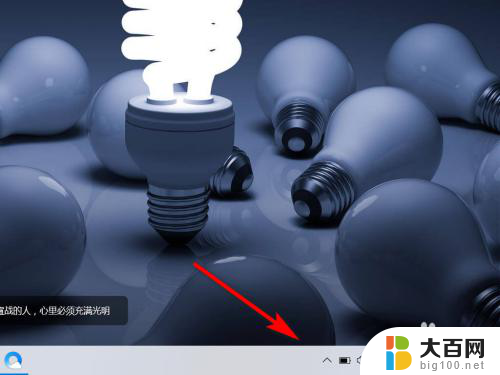
2.鼠标右击屏幕下方“任务栏”。
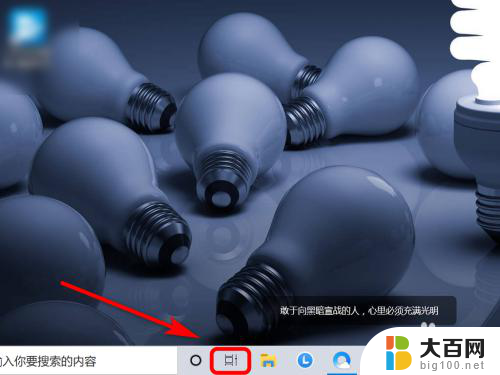
3.任务栏列表中,点击“工具栏”。
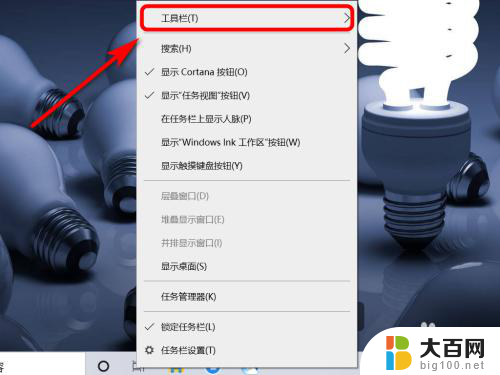
4.
右侧勾选“联想电源管理”选项。
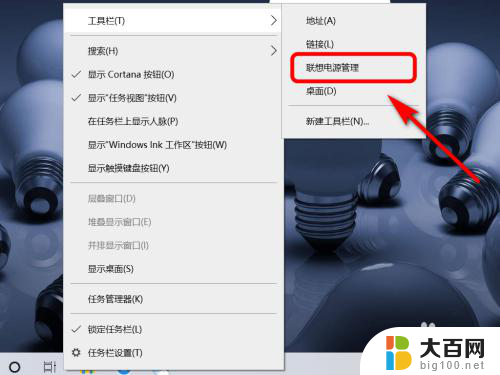
5.返回电脑桌面,右下角已显示电池剩余电量。
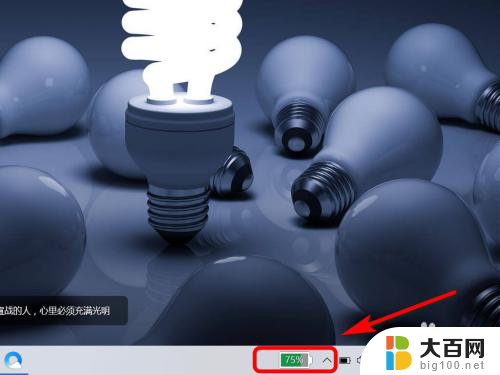
6.方法总结:
1、鼠标右击屏幕下方“任务栏”。
2、任务栏列表中,点击“工具栏”。
3、右侧勾选“联想电源管理”选项即可。

以上就是电脑电量显示在哪里设置的全部内容,需要的用户可以根据小编的步骤进行操作,希望对大家有所帮助。
电脑电量显示在哪里设置 如何在电脑右下角显示电池电量图标相关教程
- 在哪里设置电量显示数字 电脑右下角没有显示电池电量
- 电脑右下角电量图标不见了 电脑桌面右下角的电量图标找不到了怎么办
- iphonex电池不显示电量 苹果X电池百分比显示设置方法
- iphone12电池电量百分比显示 iphone12显示电量百分比在哪里查看
- 苹果12电池显示百分比在哪里调 苹果12电量显示在哪里
- oppo显示电量百分比 oppo手机电池电量显示消失如何解决
- 苹果电脑电量显示在哪 苹果电脑如何让电池剩余百分比显示
- 电脑电池不显示电量 笔记本电脑电池图标不显示怎么处理
- 真我gt2pro电池图标设置 真我GT2Pro电量显示设置步骤
- 苹果电池显示电量怎么设置 苹果手机电池电量显示设置方法
- 苹果进windows系统 Mac 双系统如何使用 Option 键切换
- win开机不显示桌面 电脑开机后黑屏无法显示桌面解决方法
- windows nginx自动启动 Windows环境下Nginx开机自启动实现方法
- winds自动更新关闭 笔记本电脑关闭自动更新方法
- 怎样把windows更新关闭 笔记本电脑如何关闭自动更新
- windows怎么把软件删干净 如何在笔记本上彻底删除软件
电脑教程推荐